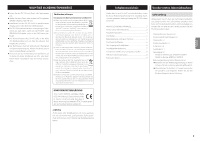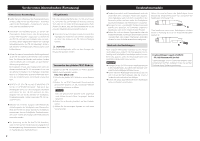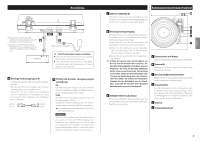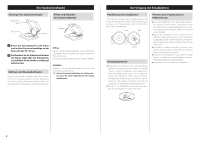TEAC TN-100 TN-100 Owner s Manual GINLSV - Page 8
Aufnahmen mithilfe eines Computers erstellen, Hilfe bei Funktionsstörungen
 |
View all TEAC TN-100 manuals
Add to My Manuals
Save this manual to your list of manuals |
Page 8 highlights
Aufnahmen mithilfe eines Computers erstellen Hilfe bei Funktionsstörungen Verwenden Sie ein handelsübliches USB-Kabel, um den USB-Port des Plattenspielers mit dem USB-Port eines Computers zu verbinden und das digitalisierte Ausgangssignal des TN-100 zum Computer zu senden. Unterstützte Betriebssysteme Computer mit folgenden Betriebssystemen können via USB mit dem TN-100 verbunden werden (Stand: September 2015). Windows OS Windows 7 (32-Bit, 64-Bit) Windows 8 (32-Bit, 64-Bit) Windows 8.1 (32-Bit, 64-Bit) Windows 10 (32-Bit, 64-Bit) Mac OS X OS X Lion 10.7 OS X Mountain Lion 10.8 OS X Mavericks 10.9 OS X Yosemite 10.10 Für andere Betriebssysteme kann die einwandfreie Funk tion nicht zugesagt werden. ooDer TN-100 nutzt den Standardtreiber dieser Betriebs systeme. Die Installation eines speziellen Treibers ist nicht erforderlich. Anschließen des Computers 1 Schalten Sie den Computer ein. Vergewissern Sie sich, dass Computer und Betriebs system ordnungsgemäß funktionieren. 2 Verwenden Sie das USB-Kabel, um den Computer und den TN-100 zu verbinden. oo Verwenden Sie zum Verbinden des TN-100 mit einem Computer ein USB-Kabel mit Ferritkern. 3 Schalten Sie den TN-100 mithilfe des STANDBY/ON-Druckschalters ein. Bei korrekter Verbindung erkennt der Computer die USB-Verbindung automatisch und identifiziert sie als „USB Audio CODEC". ooUm das Audiosignal des Plattenspielers auf einem Computer aufzeichnen zu können, muss darauf eine Audio-Aufnahmesoftware installiert sein. Sie können eine entsprechende Applikation kaufen oder eine Freeware-Anwendung, wie Audacity (http://audacity. sourceforge.net/), aus dem Internet laden. TEAC bietet für Freeware-Produkte jedoch keinen Support an. ooVermeiden Sie bei bestehender USB-Verbindung und während der Aufzeichnung von Audiodaten folgende Maßnahmen, da hierdurch Fehlfunktionen des Computers verursacht werden. Die Aufnahmesoft ware sollte grundsätzlich beendet werden, bevor eine der folgenden Maßnahmen durchgeführt wird: u Trennen der USB-Verbindung u Aktivieren des Standby-Modus Computer-Einstellungen Folgendes Beispiel veranschaulicht die erforderlichen Einstellung bei Verwendung von Windows 7: 1 Wählen Sie im Startmenü „Systemsteue rung". 2 Klicken Sie auf „Ton an". 3 Klicken Sie auf die Registerkarte „Auf zeichnung" und bestätigen Sie, dass „USB Audio CODEC" als „Standardgerät" eingestellt ist. 4 Wählen Sie „Mikrofon USB Audio CODEC" aus und klicken Sie auf die „Eigenschaf ten"-Schaltfläche. 5 Klicken Sie auf die Registerkarte „Erweitert". 6 Wählen Sie im „Default Format" (Format vorgaben) Pull-Down-Menü die Audio qualität (Format) für die zu erstellende Aufnahme aus. HINWEIS „2-Kanal, 16-Bit, 48000 Hz (DVD-Qualität)" bietet hohe Audioqualität, die resultierende Datei ist allerdings auch entsprechend groß. Aufzeichnungen mit einer niedrigeren Abtastrate bieten zwar geringere Audioqualität, die resultierende Datei ist jedoch auch kleiner. 7 Klicken Sie auf „OK". Sollten Funktionsstörungen auftreten, versuchen Sie bitte, anhand folgender Hinweise, selbst Abhilfe zu schaffen, bevor Sie den Service kontaktieren. Eine Stö rung kann auch durch externe Einflüsse sowie andere Geräte verursacht werden. Vergewissern Sie sich bitte, dass Geräte, die Sie zusammen mit dem TN-100 verwenden, ordn ungsgemäß angeschlossen sind und betrieben werden. Sollte der TN-100 dennoch nicht einwandfrei funktionie ren, kontaktieren Sie den Händler, bei dem Sie ihn erworben haben. Keine Spannung ee Vergewissern Sie sich, dass der Netzadapter an einer funktionsfähigen Steckdose angeschlossen ist. Schalten Sie den TN-100 anschließend mithilfe des STANDBY/ON-Druckschalters ein (siehe Seite 5). Keine Wiedergabe ee Falls die analogen Audioausgänge mit den Audio eingängen eines Verstärkers oder anderen Geräts verbunden sind, stellen Sie den PHONO EQ-Schalter (Ausgangssignaleinstellung) auf die ON-Position (siehe Seite 5). Keine oder verrauschte Wiedergabe ee Vergewissern Sie sich, dass der Abtastnadelschutz (weiße Kunststoffkappe) nicht aufgesteckt ist. ee Reinigen Sie die Abtastnadel (siehe Seite 4). ee Ersetzen Sie abgenutzte Abtastnadeln frühzeitig (siehe Seite 4). ee Wählen Sie einen Aufstellungsort, der möglichst weit von TV-, Mikrowelle- und anderen Geräten, die elek tromagnetische Strahlung erzeugen, entfernt ist. Die Tonhöhe stimmt nicht. ee Stellen Sie die auf der Schallplatte angeg ebene Umdrehungszahl (UpM) ein (siehe Seite 7). Tonsprünge/Tonaussetzer ee Erschütterungen können die Ursache sein. Platzie ren Sie den TN-100 an einem stabilen Ort. ee Reinigen Sie verschmutzte Schallplatten. ee Verwenden Sie keine verkratzten Schallplatten. 8